Solución: Samsung Galaxy S22 / S22 Plus Problema con la pantalla táctil
Miscelánea / / April 23, 2022
La última serie insignia de Samsung, el Galaxy S22, se entregará a sus primeros compradores esta semana junto con otros pedidos anticipados en todo el mundo. Sin embargo, ya hay muchas quejas en Internet sobre los peculiares problemas de la pantalla táctil que se pueden ver con los dispositivos Galaxy S22 y S22 Plus.
A veces puede ser un poco frustrante descubrir que su nuevo dispositivo tiene problemas con la pantalla táctil. Lo más probable es que el problema se deba al chip Exynos que viene con casi el 50 % de los dispositivos. La otra mitad viene con un chip Snapdragon y no tiene problemas con la pantalla táctil.
Aunque Samsung ha lanzado varios parches de actualización de software pequeños para solucionar estos problemas temporalmente al recalibrar el panel de la pantalla táctil, la mayoría de los usuarios aún enfrentan este problema. Si también enfrenta un problema similar con la pantalla táctil de Samsung Galaxy S22 / S22 Plus, entonces puede seguir los métodos de solución de problemas a continuación.

Contenido de la página
-
Corrección: Samsung Galaxy S22 / S22 Plus Problema con la pantalla táctil | Lento o no responde
- reinicia tu teléfono
- Quitar protector de pantalla
- Deshabilitar frecuencia de actualización adaptativa
- Actualizar el firmware del dispositivo
- Calibrar pantalla táctil
- Cambiar modo de pantalla
- Cambiar resolución de pantalla
- Obtener reemplazo
- Conclusión
Corrección: Samsung Galaxy S22 / S22 Plus Problema con la pantalla táctil | Lento o no responde
Una pantalla táctil lenta o defectuosa dará lugar a un teléfono inteligente inutilizable, ya que el tacto es el principal modo de entrada que tenemos en estos dispositivos. El hecho curioso es que Galaxy S22 y S22 Plus enfrentan problemas de pantalla táctil desde el primer momento. Algunos usuarios informan que la pantalla táctil no funciona correctamente, mientras que otros informan una respuesta lenta que no es ideal para un nuevo teléfono inteligente insignia.

A continuación se muestran algunos métodos de solución de problemas para solucionar este problema. Aunque los desarrolladores de Samsung conocen este problema y están trabajando para obtener una actualización de software que solucionará este problema de forma permanente.
reinicia tu teléfono
En muchos casos, debido a algún error del sistema o congelamiento del sistema, la pantalla táctil se congela y no responde. Esto es muy común y puede ocurrirle a cualquier dispositivo, ya sea un teléfono normal o un dispositivo insignia. Así que reinicie su teléfono inteligente y vea si ayuda con el problema.
Quitar protector de pantalla
Los teléfonos inteligentes emblemáticos como Galaxy S22 / S22 Plus son bastante caros, por lo que las personas tienden a cubrir su pantalla con protectores de pantalla hechos de vidrio o epoxi. Si está utilizando un protector de pantalla de buena calidad, no provocará ningún problema táctil.
Sin embargo, si está utilizando cualquier tipo de protector de pantalla económico, afectará severamente los ángulos de visión y también afectará la pantalla táctil con un rango de respuesta lento o entradas táctiles faltantes.
anuncios
Idealmente, no debería usar ningún protector de pantalla si desea una experiencia de pantalla táctil suave como la mantequilla. Así que quítelos y vea si ayuda con la situación.
Deshabilitar frecuencia de actualización adaptativa
Hoy en día, los teléfonos inteligentes vienen con pantallas de frecuencia de actualización de 120 Hz que están ahí para demostrarle una experiencia de teléfono inteligente suave como la mantequilla. Aunque todavía hay experimentos sobre cómo hacer que esta función sea eficiente con la batería. Por lo tanto, los fabricantes de teléfonos inteligentes a menudo tienden a ofrecer una función de frecuencia de actualización adaptable, que aumenta o disminuye la frecuencia de actualización de la pantalla según su actividad.
Sin embargo, esto afecta gravemente a su pantalla táctil, ya que si su pantalla funciona con una frecuencia de actualización de 120 Hz, pero su toque funciona con 60 Hz, entonces tendrá problemas de retraso. Para solucionar esto, debe habilitar la frecuencia de actualización estándar desde el menú de configuración.
anuncios
Abra la aplicación Configuración en su teléfono inteligente y navegue hasta la sección Pantalla.

Aquí haga clic en la opción Suavidad de movimiento.

Ahora elija la opción estándar y guarde la configuración. También te recomendamos que reinicies tu dispositivo para que estos ajustes se puedan aplicar perfectamente.
Actualizar el firmware del dispositivo
Los desarrolladores de Samsung conocen estos problemas y lo más probable es que lancen varios parches de seguridad para abordar el problema de la pantalla táctil. Para muchos usuarios, la actualización ya está disponible, después de lo cual los problemas desaparecen.
Para actualizar su Galaxy S22 / S22 Plus a la última versión, abra la aplicación Configuración y navegue hasta las actualizaciones de software.
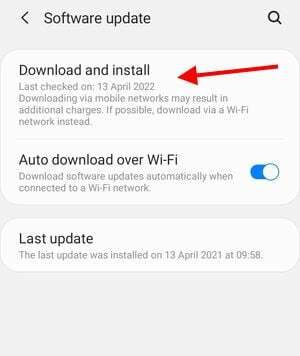
Aquí verifique si hay actualizaciones disponibles y descárguelas/instálelas lo antes posible.
Calibrar pantalla táctil
Si ninguno de los métodos anteriores funciona para usted, lo más probable es que el problema sea la calibración de la pantalla táctil. Aunque esto se hace antes de enviarle el teléfono inteligente, es posible que haya algunos errores. Pero no se preocupe, ya que puede volver a calibrar la pantalla táctil fácilmente.
Primero, descargue la aplicación de calibración de pantalla táctil de Playstore.

Ahora siga las instrucciones en pantalla para probar y verificar la calibración.
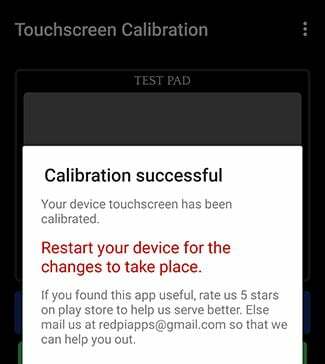
Una vez que complete la prueba, verá un mensaje de confirmación.
Puede reiniciar su teléfono ahora y los problemas relacionados con la pantalla táctil desaparecerán.
Cambiar modo de pantalla
Según un anuncio oficial de Samsung, lo más probable es que el problema sea un error y se pueda resolver cambiando el modo de pantalla a vívido. Así es cómo:
Abra la aplicación Configuración en su teléfono inteligente y navegue hasta la sección Pantalla.

Aquí ve al modo de pantalla y selecciona la opción Vívido.
Cambiar resolución de pantalla
Según un anuncio oficial de Samsung, lo más probable es que el problema sea un error y se pueda resolver cambiando la resolución de la pantalla a la opción FHD+. Así es cómo:
Abra la aplicación Configuración en su teléfono inteligente y navegue hasta la sección Pantalla.

Aquí ve a la resolución de pantalla y selecciona la opción FHD+.
Obtener reemplazo
Dado que el dispositivo se acaba de lanzar, todavía está cubierto por los servicios de garantía. Así que puedes ir a la tienda Samsung más cercana y solicitar un reemplazo de tu Galaxy S22 / S22 Plus con una versión con una pantalla táctil que funcione perfectamente.
Conclusión
Esto nos lleva al final de esta guía para solucionar el problema de la pantalla táctil del Samsung Galaxy S22 / S22 Plus. Tener problemas de contacto con la cara de su teléfono puede ser una prueba devastadora, especialmente si proviene de un dispositivo insignia. Si ninguno de los métodos anteriores funciona, le recomendamos que reemplace el dispositivo en su tienda Samsung más cercana.


![Cómo instalar Stock ROM en Oppo A5 [CPH1809] [Firmware / Unbrick]](/f/e9623fac9d46945bbac8e1b8a217bc95.jpg?width=288&height=384)
